今天給大家帶來新蘿卜家園win7係統任務欄時間顯示個性化設置的方法?,,讓您輕鬆解決問題。
win7
想不想讓自己的Win7任務欄時間顯示與眾不同,很有個性,下麵小編給大家分享了Win7任務欄時間顯示個性化設置圖文教程,有興趣的朋友可以試試喲
本文將詳解Win7任務欄時間顯示設置,包括:設置長日期、設置短日期、設置超短日期、改用12小時製、添加個性化文字等。首先要了解一下時間與日期的設置: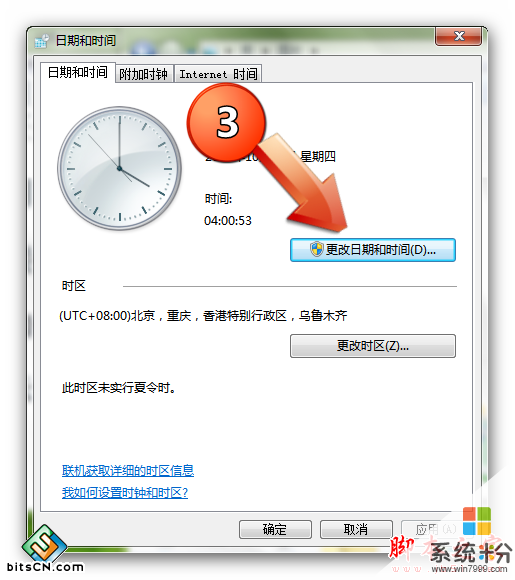

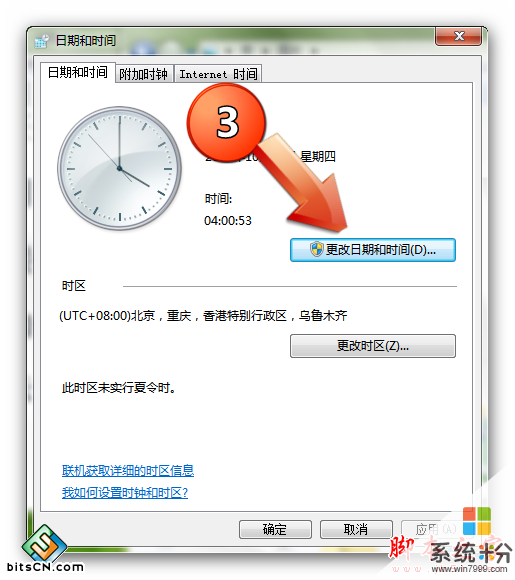
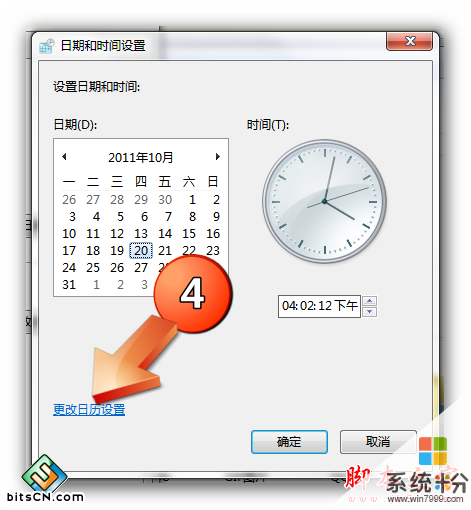
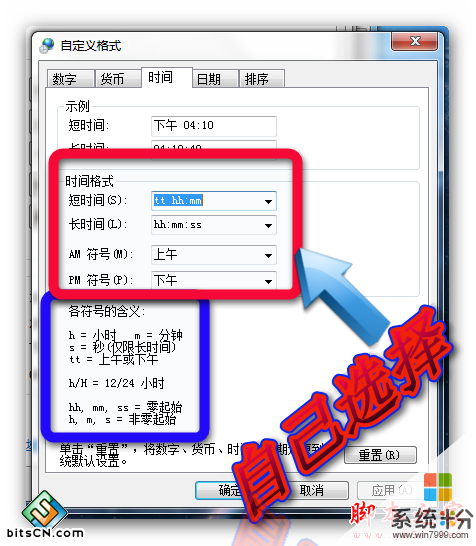
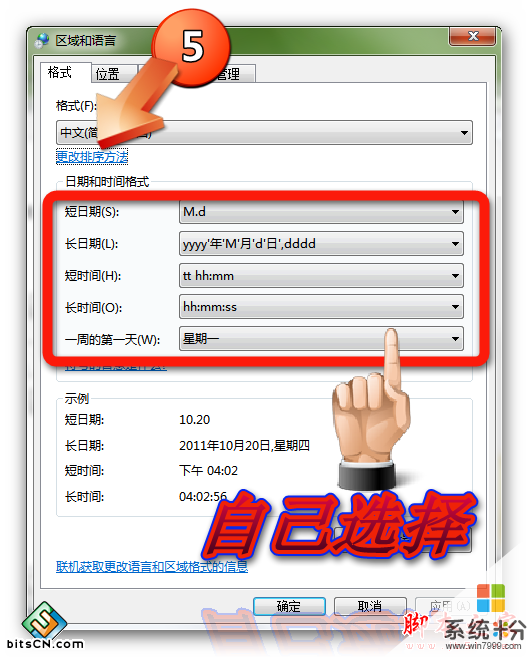
【設置長日期】
任務欄豎立時由於2011-10-20是八位數日期無法顯示,所以要把任務欄拉寬一點(建議使用短日期或者超短日期)
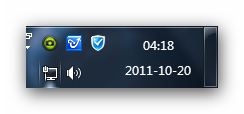
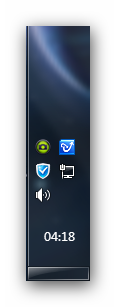
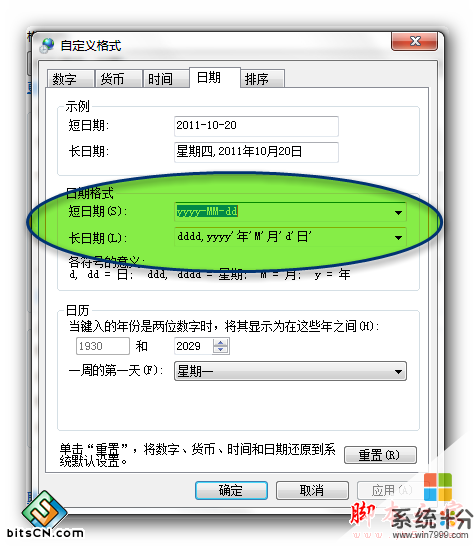
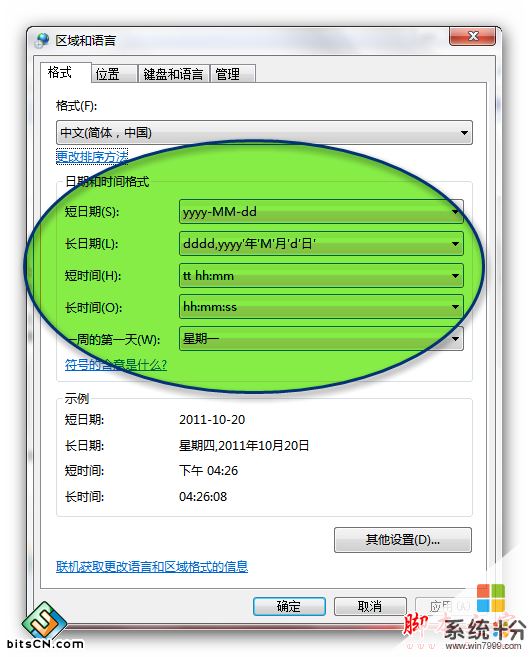
Windows7係統中,係統時鍾默認采用24小時製,如果不習慣,可以改成12小時製。單擊“日期和時間設置”窗口左下角“更改日曆設置”,彈出“自定義格式”窗口,切換到“時間”選項卡,將“時間格式”欄中表示24小時製的“H”改為表示12小時製的“h”,並且在前麵加上表示上午和下午的“tt”,例如:短時間改為“tt:h:mm”(不含雙引號),長時間改為“tt:h:mm:ss”(不含雙引號),最後單擊“確定”按鈕,保存設置,這樣就可以把係統默認的24小時製改為12小時製
【添加個性化文字】
在Windows7係統時鍾上添加個性化文字。單擊“日期和時間設置”窗口左下角“更改日曆設置”,彈出“自定義格式”窗口,切換到“時間”選項卡,首先在“時間格式”中加上“tt”,例如:短時間改為“ttH:mm”(不含雙引號),長時間改為“ttH:mm:ss”(不含雙引號),然後在“AM符號”和“PM符號”右側文本框中輸入個性化文字,最後單擊“確定”按鈕,保存設置,這樣就可以給係統時鍾加上個性化文字了
新蘿卜家園win7 64位純淨版 新蘿卜家園Ghost Win7 Sp1 64位純淨專業版2014 最新蘿卜家園win7係統新蘿卜家園Ghost Win7 SP1 x64旗艦純淨版(64位) 2014.以上就是新蘿卜家園win7係統任務欄時間顯示個性化設置的方法?,教程,希望本文中能幫您解決問題。
Win7相關教程